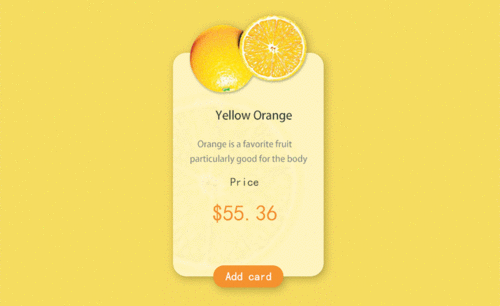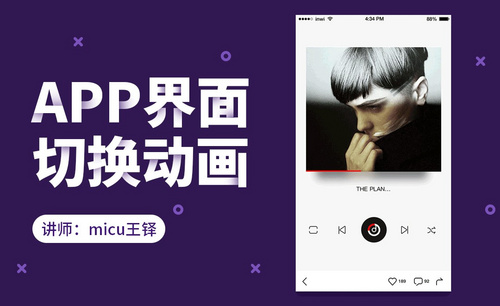ps水平翻转快捷键
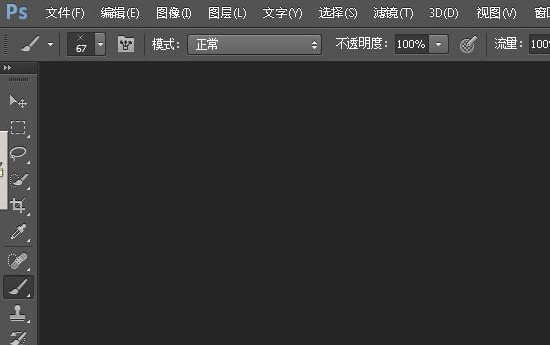
现在很多的人都选择ps进行图像加工,它可以把图像加工成我们想要的样子,随着版本的升级,ps还能进行人脸的美化和精修,使自己的照片达到更好的效果,ps的特长是对图像的后期加工,但是它的制作功能也很厉害,可以实现多种样式的操作,熟练掌握ps的朋友,都会使用快捷键提高自己的制作速度,快捷键有的可以直接使用,有的可以自己进行设置。下边小编带给大家的课程是如何设置ps水平翻转快捷键。
1、打开PS主界面,如图所示。
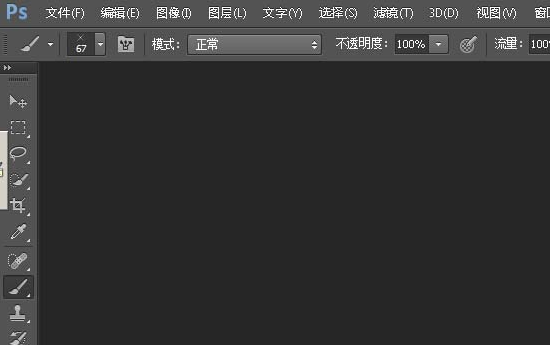
2、快捷键alt+shift+ctrl+K,弹出快捷键设置对话框,注意红框里面的选择。
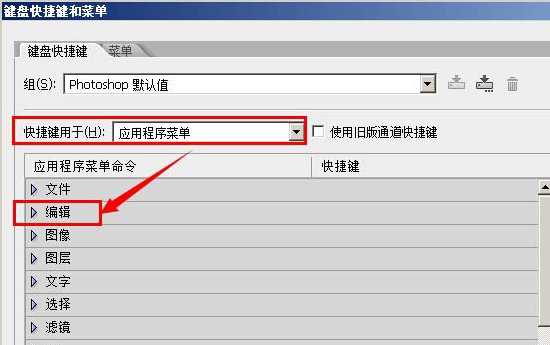
3、点击“应用程序菜单”里面的“编辑”,往下拉,一直拉到“水平翻转”和“垂直反转”这两项
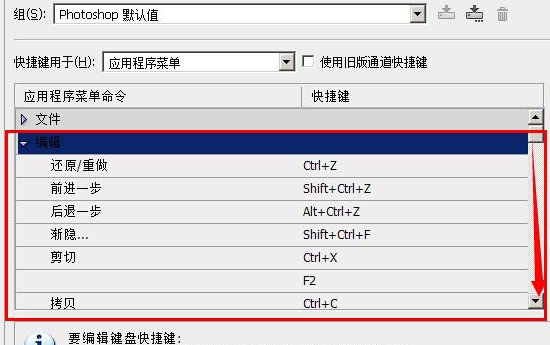
4、选择这两个“水平翻转”和“垂直反转”
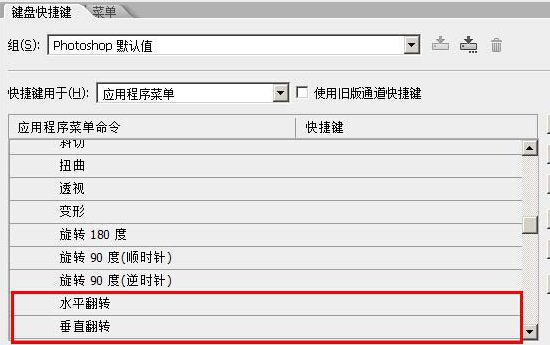
5、快捷键分别对应“F1”和“F2”(如果有冲突,无视或者选择其他快捷键),点击“确定”
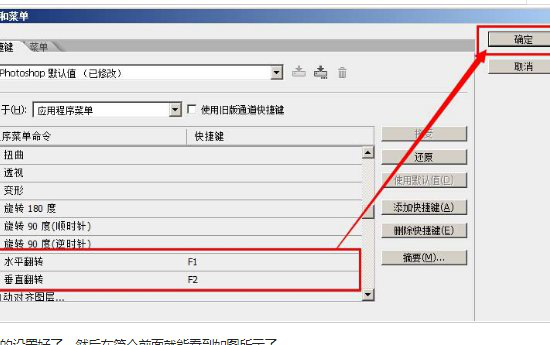
6、完成。
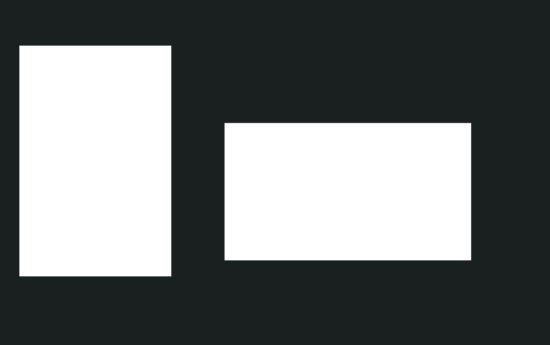
通过以上的操作展示,我们成功的设置了ps水平翻转快捷键,快捷键的使用可以省去很多繁琐步骤的操作,可以实现一键达到效果的功能。在实际的操作中大家可以积累记忆一些常用的快捷键,熟练掌握操作技巧,在工作中都会成为自己的加分项。
本篇文章使用以下硬件型号:联想小新Air15;系统版本:win10;软件版本:ps2017。
我们学习一个软件都会学习里边的快捷键的操作,因为可以提高我们工作的速度。但是关于ps水平翻转快捷键,其实在ps中没有水平翻转这一快捷键,下面这期小编来教各位小伙伴们怎么操作水平翻转以及自己设置水平翻转快捷键的方法,非常实用的一期教程,大家快来学习吧!
1.首先,我们打开电脑上的PS软件,点击菜单栏上边的【文件】-【新建】按钮,如下图红色圈出部分所示:

2.然后,在弹出的弹框中我们设置好图像的大小,点击【创建】按钮,如下图红色圈出部分所示:
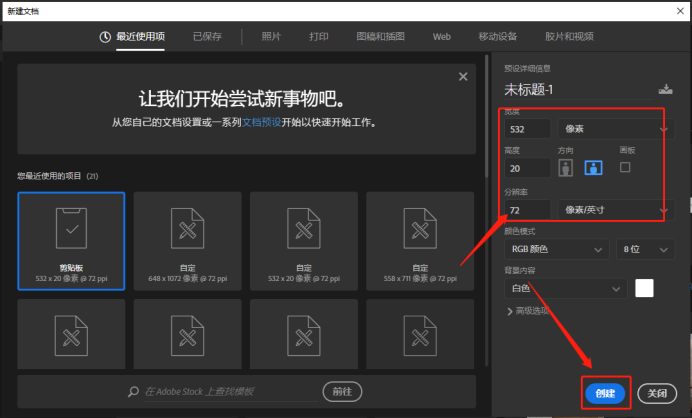
3.我们使用左侧【文字工具】在上边写一个字母,下面开始做水平翻转,如下图红色圈出部分所示:
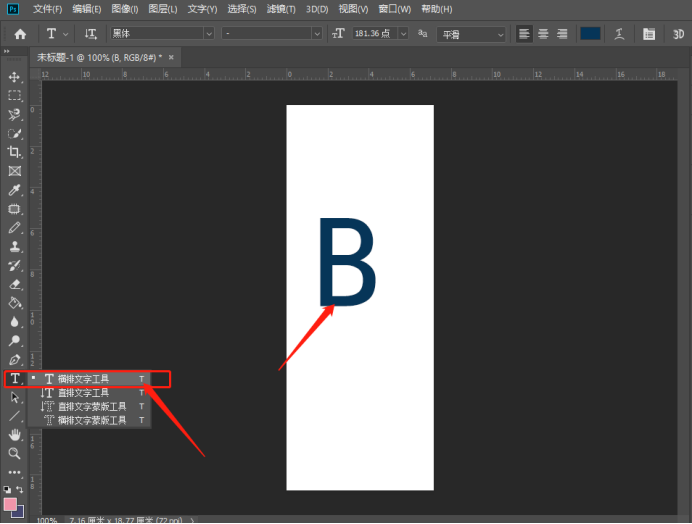
4.接下来使用键盘上的【ctrl+t】键,选择住这个字母,单击鼠标右键,选择【水平翻转】,如下图所示:

5.如果我们想要组合快捷键的话,点击菜单栏上【编辑】按钮,找到里边的【键盘快捷键】,如下图红色圈出部分所示:
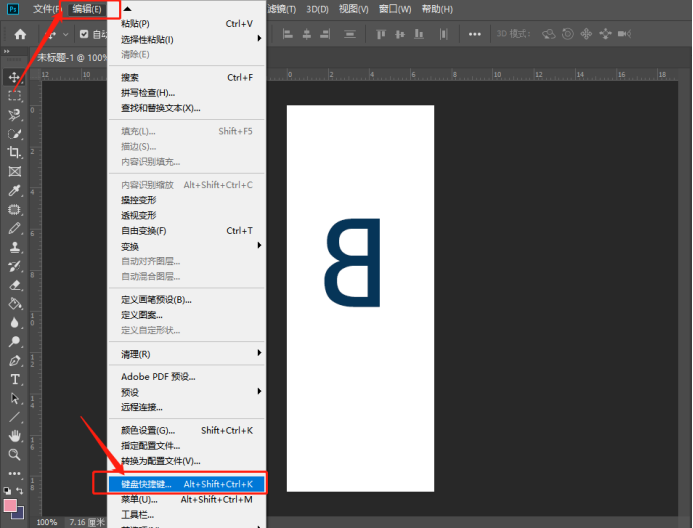
6.最后,找到水平翻转,添加上自己喜欢的按钮,再点击【确定】,这样就设置好了快捷键,如下图红色圈出部分所示:
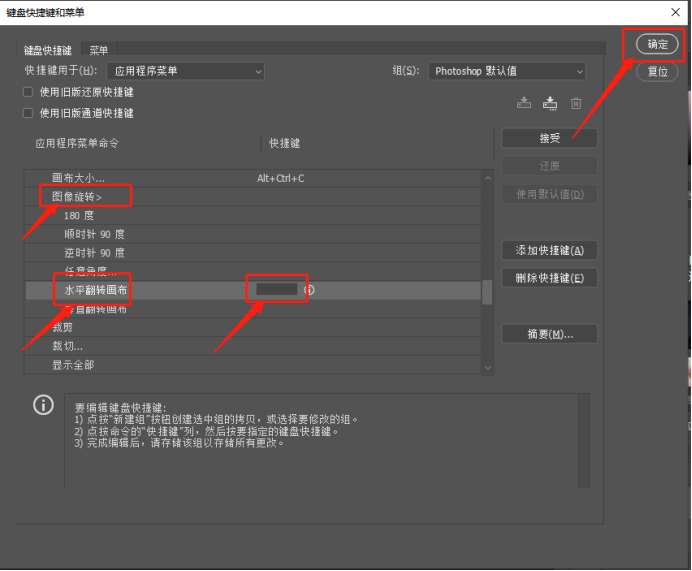
ps水平翻转快捷键可以根据个人的喜好去设置,如果经常用到这个功能的可以去设置,不经常用到的可以不设置,避免与其它的快捷键发生矛盾。
本篇文章使用以下硬件型号:联想小新Air15;系统版本:win10;软件版本:Photoshop CC2019。